
- •Математические модели в инженерных приложениях
- •Чтение модели 27
- •Геометрическая модель 69
- •10.1 Построение геометрической модели 88
- •11.1 Построение геометрической модели 100
- •Примеры работы с системой
- •1. Пластина под воздействием гравитационного нагружения
- •1.1 Геометрическая модель
- •Включение и выключение исходных данных и примитивов на экране:
- •1.2. Задание свойств материала
- •1.3. Описание свойств конечных элементов
- •1.4. Генерация конечноэлементной сетки
- •1.5. Модификация отображения модели на экране
- •1.6. Задание граничных условий
- •1.7. Задание нагружения
- •1.8. Сохранение сформированной модели
- •1.9. Выполнение конечно-элементного анализа
- •1.10. Обработка результатов расчета
- •1.11. Завершение работы с системой
- •2. Пластина под воздействием нескольких вариантов нагружения
- •2.1 Чтение модели
- •2.2 Задание дополнительного варианта граничных условий
- •2.3 Задание дополнительных вариантов внешних нагрузок
- •2.4 Конечно-элементный анализ модели
- •2.5 Обработка результатов расчета
- •3.2.6 Завершение работы с системой
- •3. Анализ собственных частот и форм колебаний пластины
- •3.1 Чтение модели
- •3.2 Анализ модели
- •3.3 Обработка результатов расчета
- •3.4 Завершение работы с системой
- •4. Анализ устойчивости пластины
- •4.1 Задание новых граничных условий
- •4.2 Задание нагрузки
- •4.3 Сохранение и анализ модели
- •4.4 Подготовка экрана к обработке результатов расчета
- •4.5 Обработка результатов расчета
- •5.1 Формирование температурных нагрузок для получения поля температур
- •5.2 Сохранение и анализ модели
- •5.3 Подготовка экрана к обработке результатов расчета
- •5.4 Обработка результатов расчета
- •5.5 Формирование температурной нагрузки (воздействия) для расчета напряжений в пластине
- •5.6 Обработка результатов расчета температурных напряжений
- •6. Моделирование балочной конструкции
- •6.1 Построение геометрической модели
- •6.2 Задание свойств материала
- •6.3 Задание свойств конечных элементов
- •6.4 Генерация конечноэлементной сетки
- •6.5 Задание граничных условий и нагрузки
- •6.6 Анализ конструкции
- •6.7 Обработка результатов
- •7. Моделирование плоской фермы
- •7.1 Геометрическая модель
- •7.2. Задание свойств материала
- •7.3 Описание свойств конечных элементов
- •7.4 Задание граничных условий
- •7.5 Задание нагружения
- •7.6 Выполнение конечноэлементного анализа
- •Геометрическая модель
- •Задание свойств материала
- •Описание свойств конечных элементов
- •Генерация конечноэлементной сетки
- •Задание нагружения
- •Запишите модель.
- •Выполнение конечногэлементного анализа
- •Обработка результатов расчета
- •9 Расчет объемного (Solid) тела на примере статического расчета
- •9.1 Построение геометрической модели
- •0, 50, 0 «Ок» 2 раза
- •50, 0, 0 «Ок» 2 раза
- •9.2 Задание свойств материала и конечных элементов
- •9.3 Генерация конечноэлементной сетки
- •9.4 Задание граничных условий
- •9.5 Задание нагружения
- •9.6 Выполнение конечноэлементного анализа
- •9.7 Обработка результатов расчета
- •10. Расчет объемного (Solid) тела вращения
- •10.1 Построение геометрической модели
- •10.2 Задание свойств материала и конечных элементов
- •10.3 Генерация конечноэлементной сетки
- •10.4 Задание граничных условий
- •10.5 Задание нагружения
- •10.6 Выполнение конечноэлементного анализа
- •10.7 Обработка результатов расчета
- •11. Расчет сложного объемного (Solid) тела на примере статического расчета прочности трубопровода
- •11.1 Построение геометрической модели
- •11.2 Задание свойств материала
- •11.3 Задание свойств используемых конечных элементов
- •11.4 Генерация конечноэлементной сетки
- •11.5 Задание граничных условий
- •11.6 Задание нагружения
- •11.6 Выполнение конечноэлементного анализа
- •11.7 Обработка результатов расчета
- •11.8 Работа со слоями
3.3 Обработка результатов расчета
По завершении расчета можно начать обработку его результатов, в частности просмотреть формы колебаний. В первую очередь разверните изображение модели в пространстве при помощи команд: View (вид) Rotate (поворот) Dimetric (пространственное изображение), OK.
Выключите отображение граничных условий:
1.При помощи комбинации клавиш Ctrl+Q войдите в меню “View Quick Options” (быстрое управление видом).
2.Погасите метку в поле Constraint (граничные условия).
3.Нажмите в окне кнопку Done (сделано) для подтверждения сделанных изменений и перерисовки модели.
Теперь постройте изображение деформированного состояния модели соответствующее первой форме колебаний. Для этого:
Выполните команды View (вид) Select (выбор).
Пометьте Deform (деформированное состояние) в разделе “Deformed Style” (метод отображения деформаций) и None - Model Only (только модель) в разделе “Contour Style” (метод отображения изолиний).
Нажмите кнопку Deformed and Contour Data (данные для отображения деформированного состояния и изолиний).
Выберите Mode 1 (форма 1) в разделе “Output Set” (вариант для обработки.
Нажмите OK в окне “Postprocessing Data” (данные для обработки) и затем OK в окне “View Select” (настройка вида).
Деформированное состояние, соответствующее первой форме колебаний, изображено теперь совместно с исходным (недеформированным) состоянием конечно-элементной сетки.
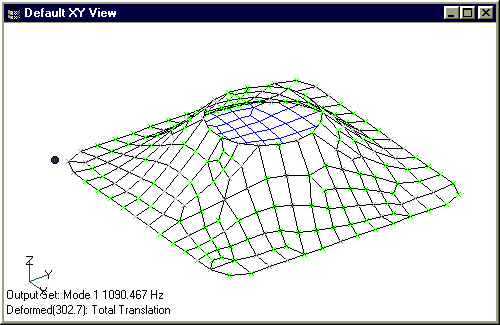
Теперь можно построить изображение третьей формы колебаний:
Выполните View Select.
Нажмите кнопку Deformed and Contour Data.
Выберите Mode 3 (форма 3) в разделе “Output Set”.
Нажмите OK в окне “Postprocessing Data” и затем OK в окне “View Select”.
Деформированное состояние, соответствующее третьей форме колебаний, будет изображено совместно с исходным (недеформированным) состоянием конечноэлементной сетки.
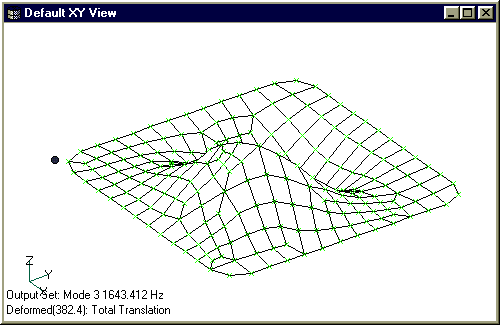
Теперь рассмотрим способы изображения деформированного состояния в виде изолиний и анимации форм колебаний:
Выполните команды View Select, отметьте Contour (изолинии) в разделе “Contour Style”.
Нажмите кнопку Deformed and Contour Data. В разделе “Contour” выберите Total Translation (суммарный вектор перемещений).
Нажмите OK в окне “Postprocessing Data” и затем OK в окне “View Select”.
Эти операции приведут к появлению на экране изолиний перемещений для третьей формы колебаний, которые будут изображены на деформированной сетке.
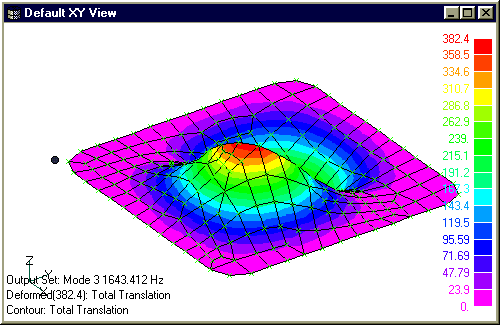
Для того чтобы привести картину деформаций в движение, выполните команды меню View (вид) и Options (опции), а в появившемся диалоговом окне в разделе “Category” (категория) пометьте категорию PostProcessing (обработка результатов).
В разделе “Options” отметьте строку Animated Style (метод анимации).
В разделе “Shape” (форма) отметьте 4..Sine - Full (полная синусоидальная). Это обеспечит более плавное движение изображения.
Измените значение в строке Frames (кадры) со значения 4 на значение 9. Поскольку картина движения складывается из отдельных кадров с изображением перемещений в разном масштабе, то нечетное число кадров обеспечивает присутствие среди них недеформированного состояния.
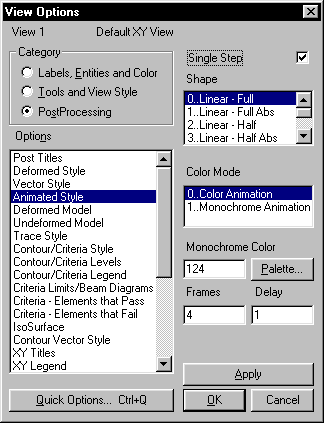
Теперь выберите в разделе “Options” строку Contour/Criteria Levels (уровни изолиний). Разделы в окне сменятся в соответствии с выбранной опцией, как это показано на приведенном ниже рисунке.
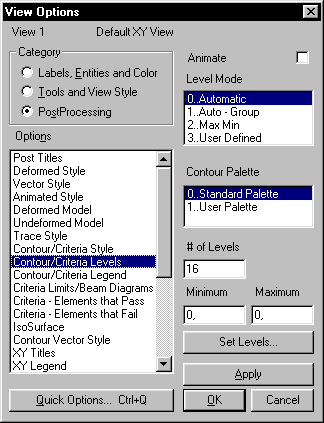
Включите метку в поле Animate (изменение уровней изолиний в соответствии с фазой колебания), теперь уровни (цвета) изолиний будут меняться в процессе движения. (Обратите внимание, что при выполнении анимации перемещений в первом примере - пластина под воздействием гравитационной нагрузки - цвета изолиний в процессе движения не изменялись.)
Нажмите OK.
Войдите в меню View (вид) Select (выбор).
Отметьте строку Animate (анимация) в разделе “Deformed Style” (метод отображения деформированного состояния) и нажмите OK.
После этого на экран будут выведены по отдельности девять последовательных кадров анимационного фильма, а затем модель придет в движение.
Скоростью воспроизведения фильма можно управлять. Для этого:
При помощи последовательности команд View (вид) Advansed post (дополнительные возможности) Animation (анимация) войдите в окно управления анимационным фильмом:

Нажимайте кнопку Slower (медленнее) до тех пор, пока скорость колебаний не снизится до необходимой. Это достигается за счет увеличения времени задержки (Delay) в промежутках между последовательным выводом кадров фильма на экран.
Нажмите несколько раз кнопку Next> (следующий) - это приводит к последовательному покадровому выводу картин деформации на экран. Клавиша <Prev (предыдущий) делает тоже самое, но в обратном порядке.
Для выхода из окна управления анимацией нажмите Cancel.
Остановите анимацию, войдя в меню View Select, и выбрав в разделе “Deformed Style” строку Deform. Нажмите OK.
